如何将 Eventbrite 与 WordPress 连接起来? 4个简单的方法!
已发表: 2020-07-09您想将 Eventbrite 与 WordPress 连接起来吗? 在本指南中,我们将向您展示将 Eventbrite 活动与您的网站集成的 4 种简单方法。
什么是 Eventbrite?
Eventbrite 是一个全球票务平台,客户可以在其中找到即将举行的活动,组织者可以创建、分享和推广他们的活动。 Eventbrite 最棒的地方在于,它允许您创建任何类型的活动,从音乐节到会议、筹款活动、竞赛和竞赛。 这些活动可以是免费的,也可以是付费的。
现在,让我们看看为什么应该将它添加到您的站点。
为什么将 Eventbrite 与 WordPress 连接起来?
Eventbrite 允许您设置描述事件的页面,并包含用户在注册或购买门票之前需要的所有信息。 该平台还允许客户处理付款并创建事件列表。
即使您可以使用多个插件在您的站点上复制所有这些,将 Eventbrite 与您的站点连接起来也容易得多。 当您有一个更简单的解决方案时,为什么要浪费所有的时间、精力和金钱呢? Eventbrite 是创建活动的专用平台。 因此,它为您提供举办活动所需的一切。 2019 年,它为近 500 万个活动提供支持,并为大约 100 万活动创建者提供服务。
因此,通过将 Eventbrite 添加到 WordPress,您可以使用他们的平台来管理所有事件和付款,同时仍然使用 WordPress 创建特定的登录页面或帖子以提供有关事件的更多信息。 通过这种方式,客户可以了解更多关于您的业务的信息,并且您可以与他们建立联系。
如何将 Eventbrite 与 WordPress 连接起来?
现在我们更好地了解了这个平台的好处,让我们看看如何将 Eventbrite 与 WordPress 连接起来。
有不同的方法可以做到这一点。 在这里,我们将向您展示最简单和最有效的方法:
- 将 Eventbrite 结帐添加到 WordPress
- Eventbrite 结帐按钮
- 完整结帐
- 使用插件在小部件中嵌入 Eventbrite 事件
- 显示 Eventbrite 事件
- WP 事件聚合器
让我们仔细看看这些方法中的每一个都提供了什么。
1. 将 Eventbrite 结帐添加到 WordPress
如果您只想向站点添加一些事件,此方法非常有用。
为了使解释更容易理解,我们在 Eventbrite 上设置了一个示例事件。 由于时间关系,我不会详细介绍如何创建事件。 但别担心,它超级简单,不会花很长时间。 您所要做的就是转到 Eventbrite 并按下右上方的Create Event按钮,如下所示。
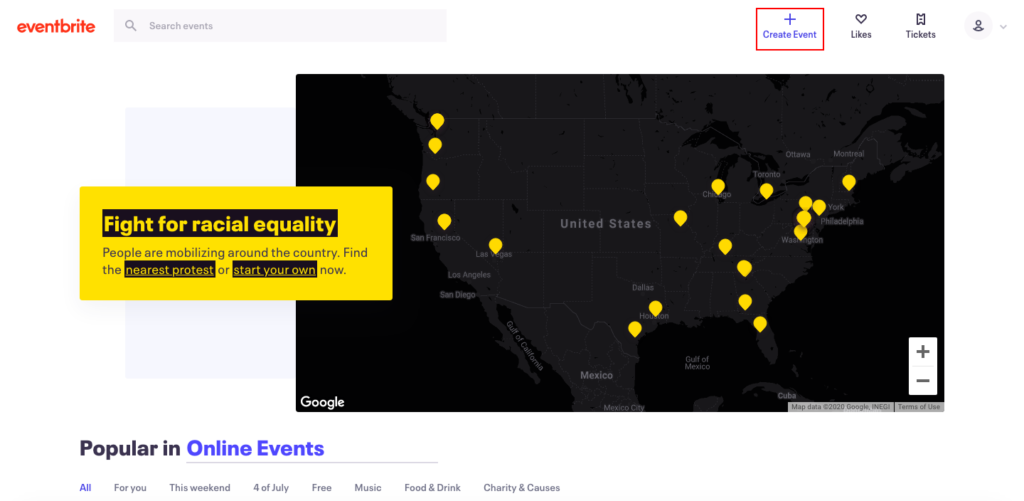
然后,按照步骤操作,您将立即举办活动。
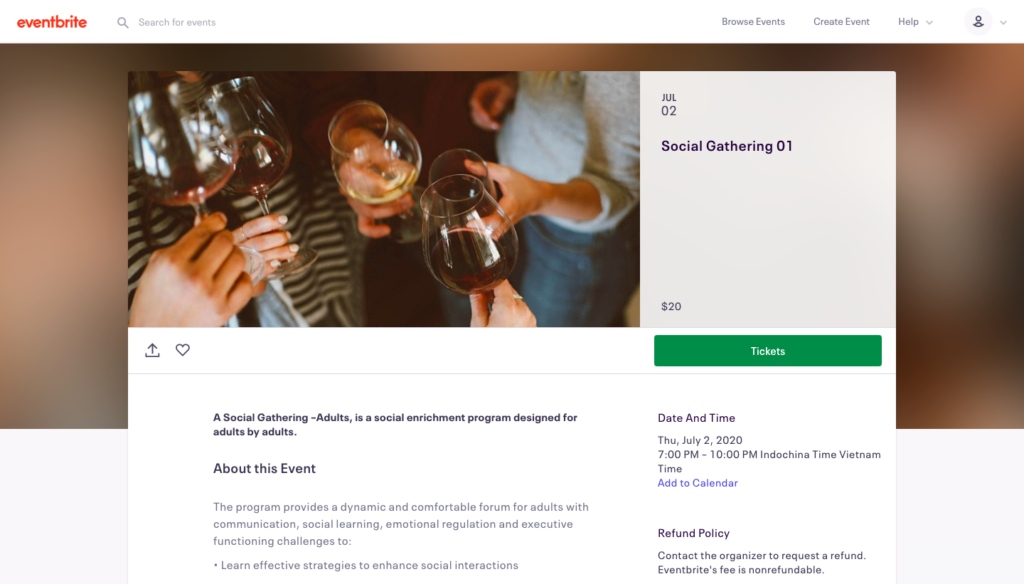
这里的原则是将活动的结帐添加到您的 WordPress 网站,以便您可以利用其流畅且精心构建的流程。
因此,请转到 Eventbrite 管理仪表板,然后单击左侧的邀请和推广选项卡。 然后,转到网站集成,您将看到将 Eventbrite 与 WordPress 集成的两个选项:
- 在您的内容上显示结帐模式的按钮。
- 将结帐嵌入到您的内容的页面上。
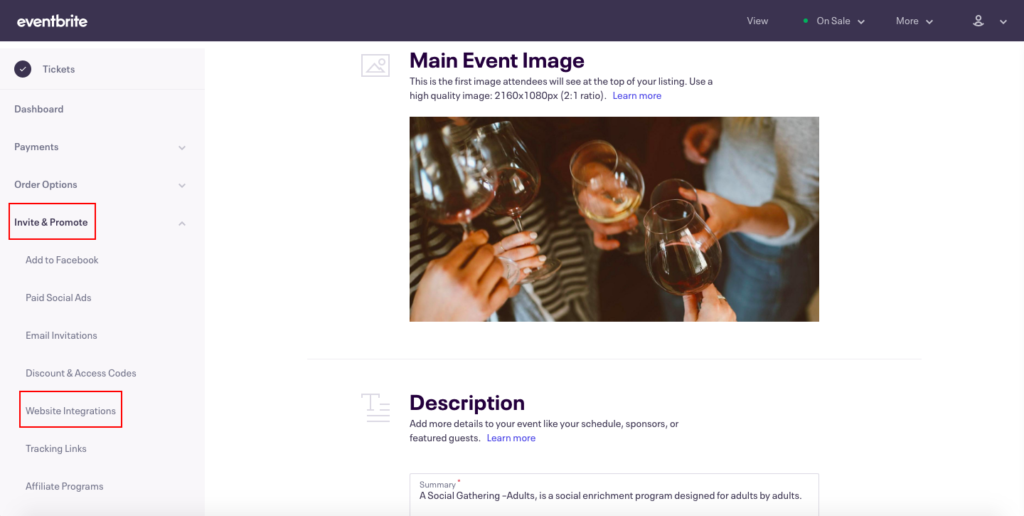
对于每个选项,您可以切换到“预览”选项卡以查看其外观。
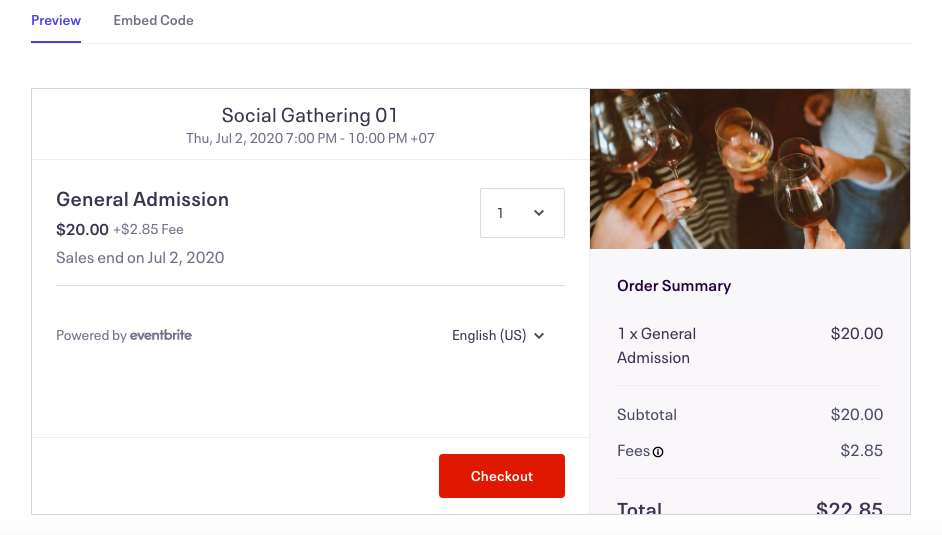
然后,选择所需的选项。 转到嵌入代码选项卡并复制整个代码。
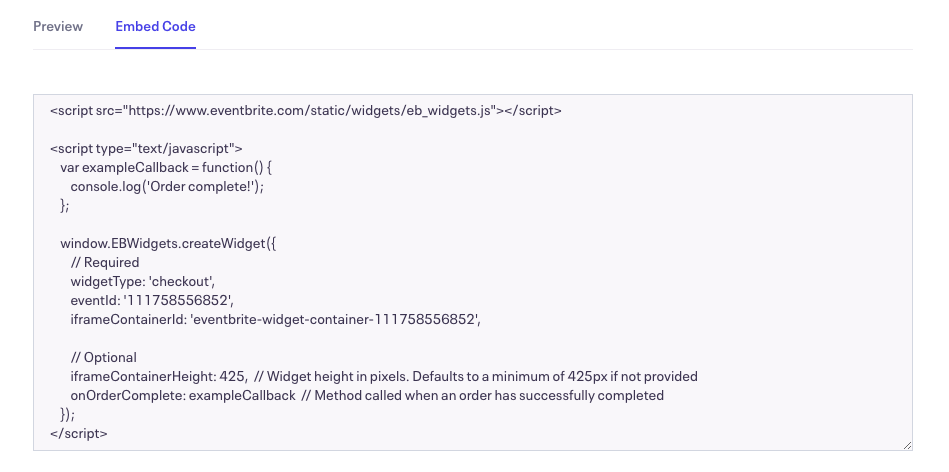
之后,转到您的 WordPress 仪表板。
1.1。 将 Eventbrite 结帐显示为按钮
正如我们之前提到的,将 Eventbrite 与 WordPress 连接有两种选择。 如果您想在您的站点上将 Eventbrite 结帐显示为一个按钮,最好的选择是将其插入到自定义 HTML 小部件中。 在这里,我们将向您展示如何做到这一点。
在您的 WordPress 仪表板中,转到外观 > 小部件。
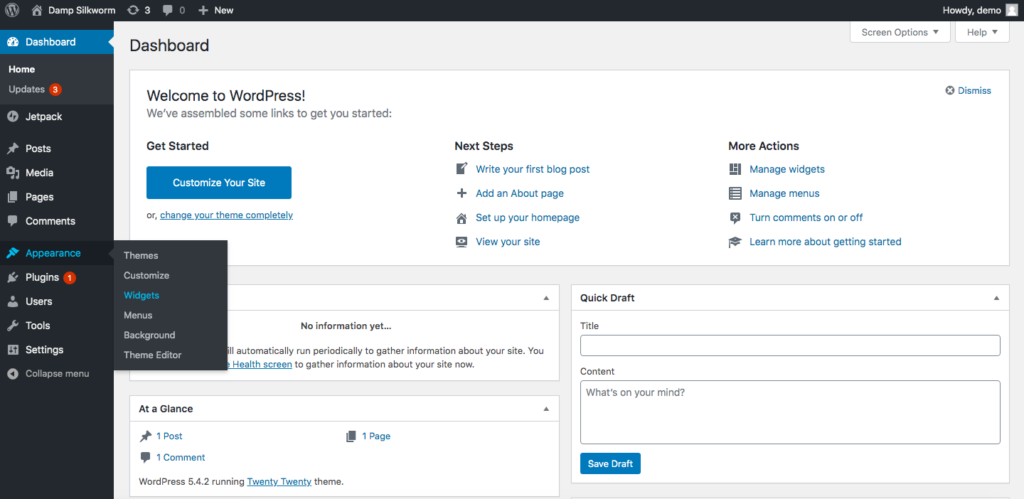
在那里,选择自定义 HTML小部件并将您之前复制的代码粘贴到框中:
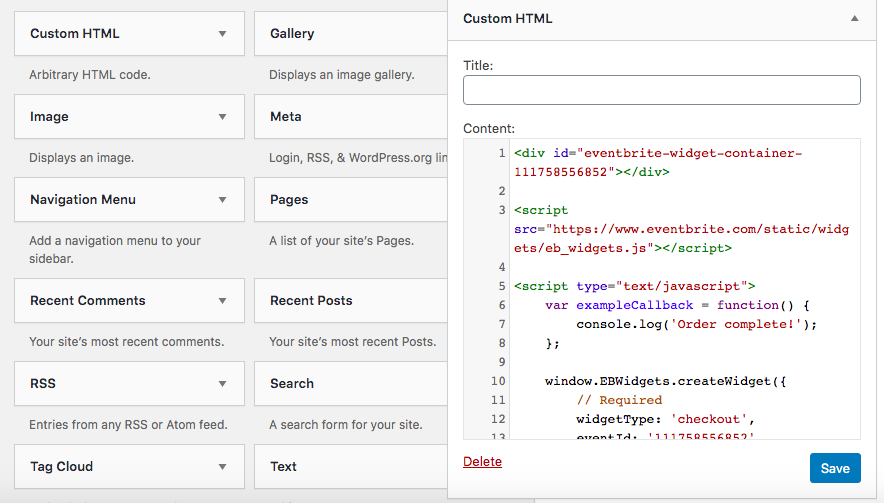
然后按保存,就是这样! 您已将 Eventbrite 作为按钮添加到您的网站。 这是我们在页脚 2 中放置 Eventbrite 按钮时得到的结果:
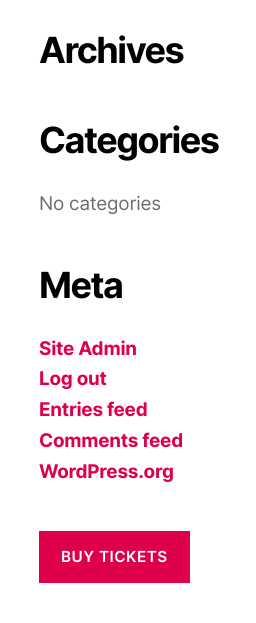
注意:一些用户在将代码粘贴到自定义 HTML 框中后尝试保存代码时会收到以下错误。
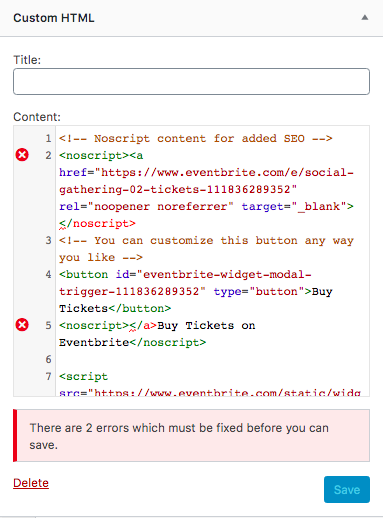
如果这是您的情况,您只需要对代码进行一些小的调整。 您需要将</a>从第 5 行移动到第 2 行并将其放在</noscript>之前。 完成此操作后,您将能够保存代码并在您的站点上显示 Eventbrite 按钮。
1.2. 显示 Eventbrite 完整结帐流程
另一种选择是显示 Eventbrite 的完整结帐流程。 在这种情况下,最好将其显示在页面上。 在这里,我们将向您展示如何使用块编辑器进行操作。
在 WordPress 仪表板中,转到Pages > Add New ,您将看到块编辑器界面。 根据您使用的页面构建器,您的界面可能会有所不同。
然后,添加一个自定义 HTML块。

将您之前复制的代码粘贴到框中。
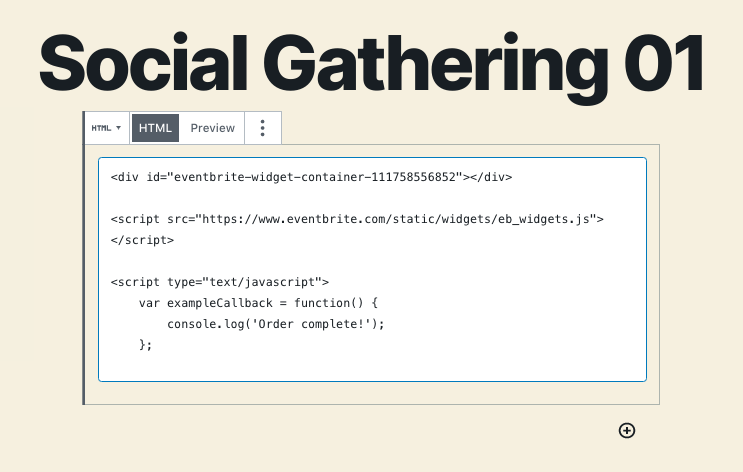
最后,发布页面,您将得到如下内容:

十分简单! 这就是将 Eventbrite 的结帐流程添加到 WordPress 所需要做的一切。 但是,我想给您一些小提示:
- 如果您希望客户只能在您的网站上购买门票,而不能在 Eventbrite 上购买,请将 Eventbrite 上的活动更改为私人活动。
- 在嵌入结帐之前,您需要启用 HTTPS/TLS。
我们推荐这种方法,因为它简单明了。 但是,如果您不想使用小部件和块编辑器,您可以采用这种替代方式。
2.在Widgets中嵌入Eventbrite事件
如果您只想集成一个或几个事件,则第一种方法是合适的。 但是,如果您想通过更多事件将 Eventbrite 连接到 WordPress,则需要小部件。 通过这种类型的展示,客户可以在一个地方查看您的所有活动,选择他们感兴趣的活动并购买门票。
让我们看看如何使用两个不同的插件将 Eventbrite 事件添加到您的站点。
2.1。 在 WordPress 中显示 Eventbrite 事件(小部件)
由 Fullworks 开发,在 WordPress 中显示 Eventbrite 事件是将 Eventbrite 连接到 WordPress 并在小部件中显示事件的强大工具。 它使用 Eventbrite API 创建一个小部件,以直接从 Eventbrite 服务器读取数据。 因此,该插件不是将事件导入 WordPress 并从仪表板管理它们,而是利用 Eventbrite 管理系统,让您更轻松。 更好的是,它是一个免费插件。
现在,让我们逐步了解如何使用 Display Eventbrite Events。
第 1 步:安装并激活插件
在您的 WP 仪表板中,转到Plugins > Add New并在 WordPress 中搜索 Display Eventbrite Events。
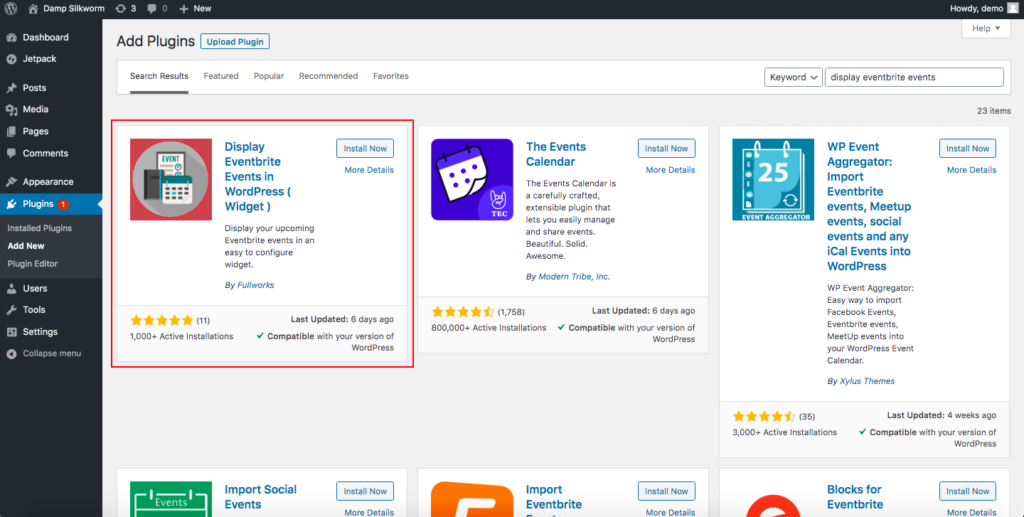
安装并激活插件后,您将看到一个欢迎页面,您将在其中单击“允许并继续”以进入下一步。
第 2 步:获取 API 密钥并保存
在设置页面上,您需要介绍您的 Eventbrite API 密钥。
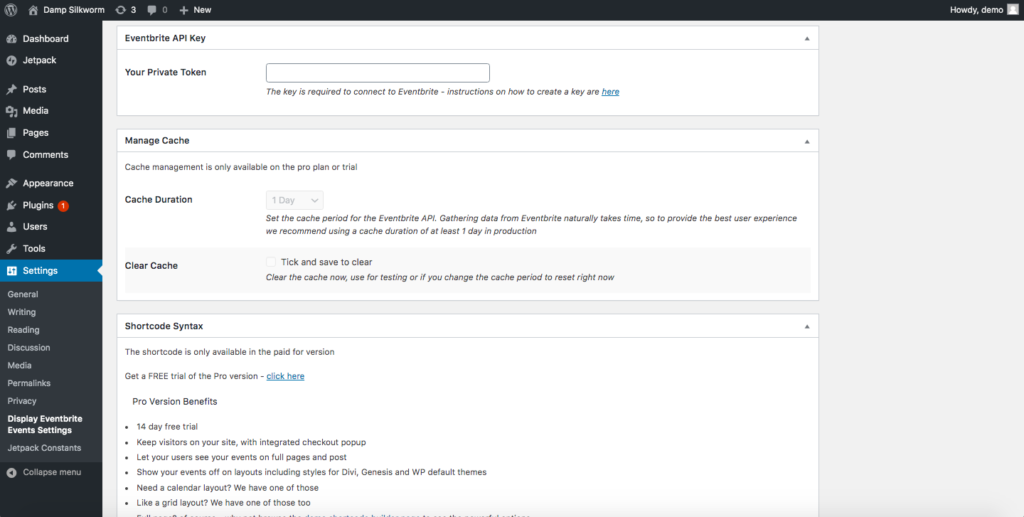
因此,返回您的 Eventbrite 帐户,然后单击个人资料下拉列表顶部的组织设置。
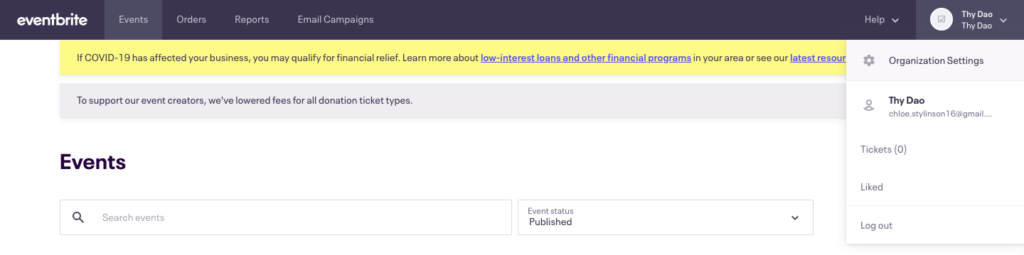
您将在屏幕左侧看到帐户设置。 单击它并转到Developer Links > API Keys 。
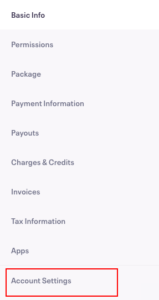
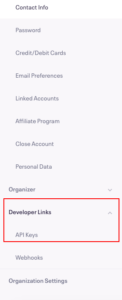

如果您是 Eventbrite 的新手,您会看到还没有任何键。 因此,您必须创建一个。 单击主屏幕上的创建 API 密钥,并在表单中填写您的信息。 尽管它对您的 API 密钥没有任何影响,但我们建议您在表单中填写有助于您记住哪个 API 密钥用于哪个目的的信息。
完成后,单击创建。
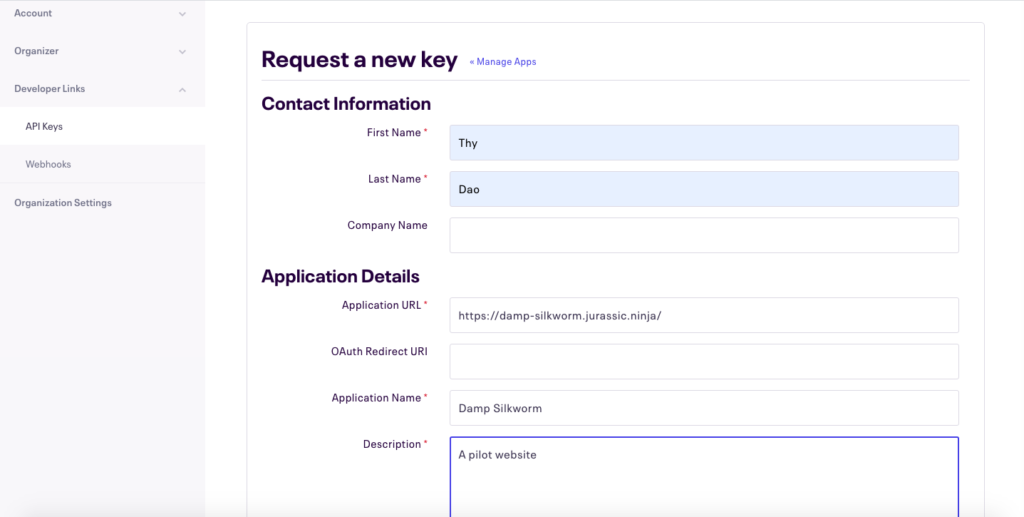
恭喜! 您刚刚创建了您的第一个 API 密钥。 现在,单击以查看其详细信息并复制您的私人令牌。 请注意,您需要复制 Private Token,而不是 API Key。
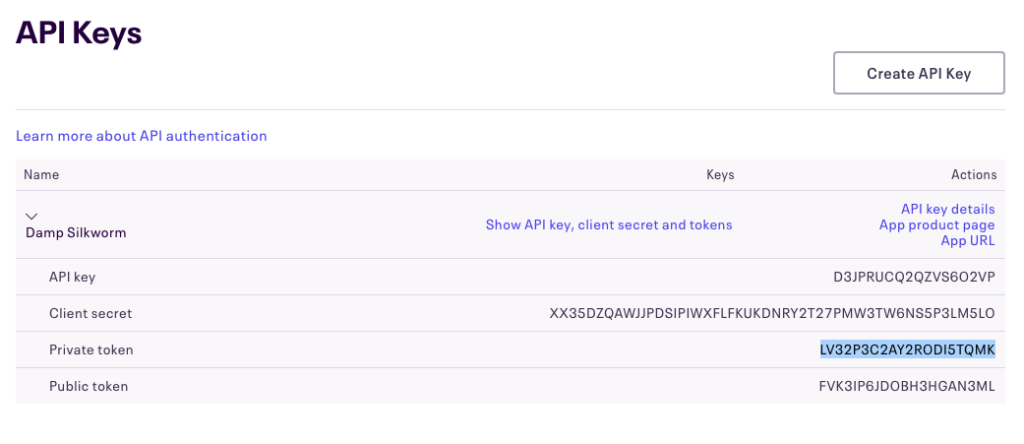
然后,返回 WordPress 中插件的设置页面。 将令牌粘贴到 API Key 框中,然后单击右侧的保存。
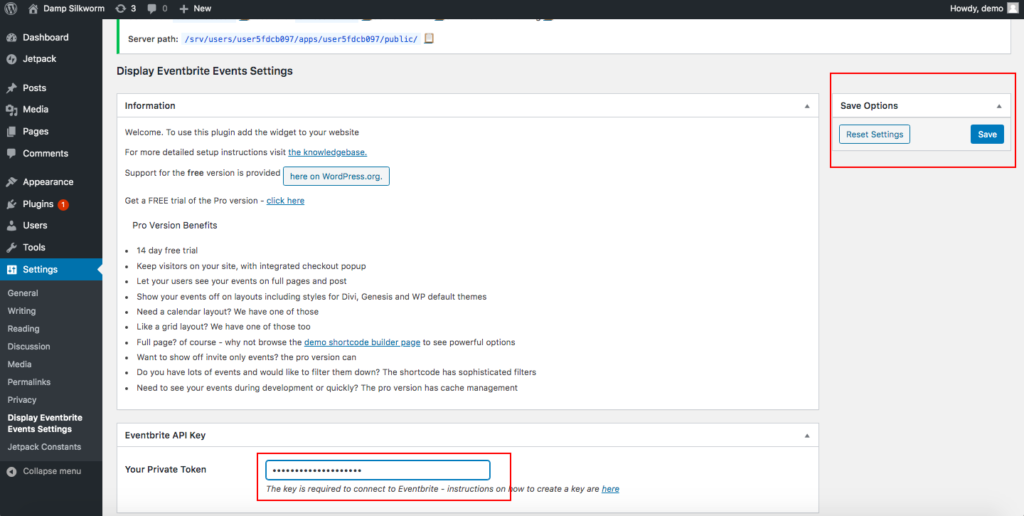
第 3 步:显示事件
之后,转到您网站的Customizer > Widgets 。 请记住,对于它们中的每一个,小部件区域可能会有所不同。 例如,在我使用的默认主题中,您可以在 Footer #1 或 #2 中显示小部件。 但是,一些页面构建器和插件允许您在页面上设置小部件。
因此,在我们的例子中,我们单击Footer #1 > Add a Widget ,然后向下滚动以找到Eventbrite 的 Widget 。
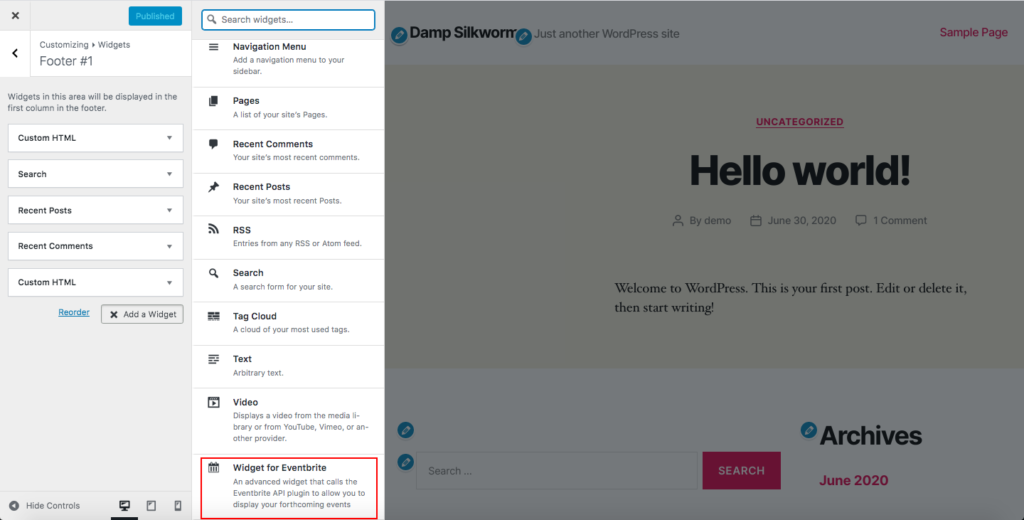
之后,您将看到一个弹出窗口,其中包含不同的自定义选项来显示 Eventbrite 事件。 使用这些选项来个性化事件。 例如,我会将Title从默认更改为Social Gathering Events 。 此外,我们只有两个事件,所以我们将在Number of posts to show中放入 2 。
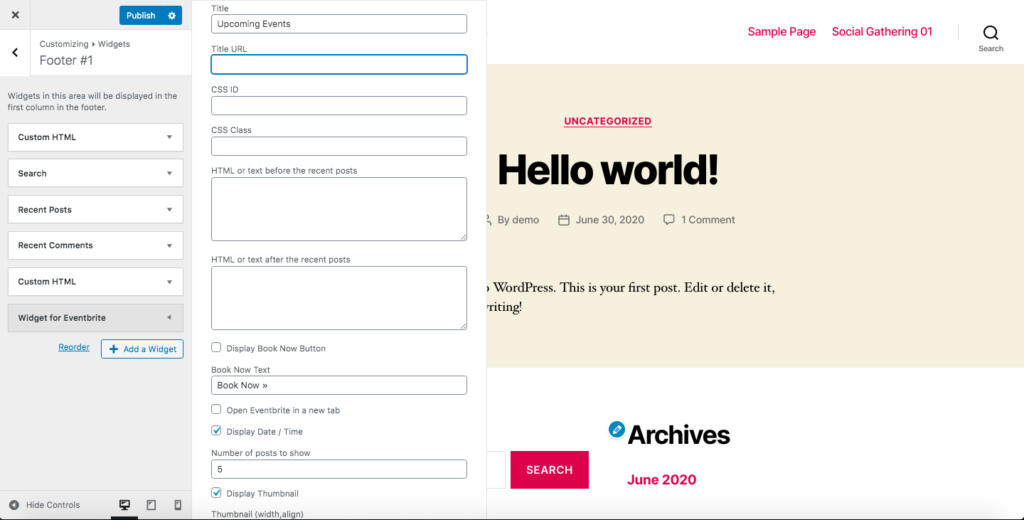
而已! 您已通过显示小部件将 Eventbrite 与 WordPress 连接起来!
根据您添加小部件的位置,您将在前端获得漂亮的结果。 我们将小部件放在页脚 1 中,这就是我们得到的:
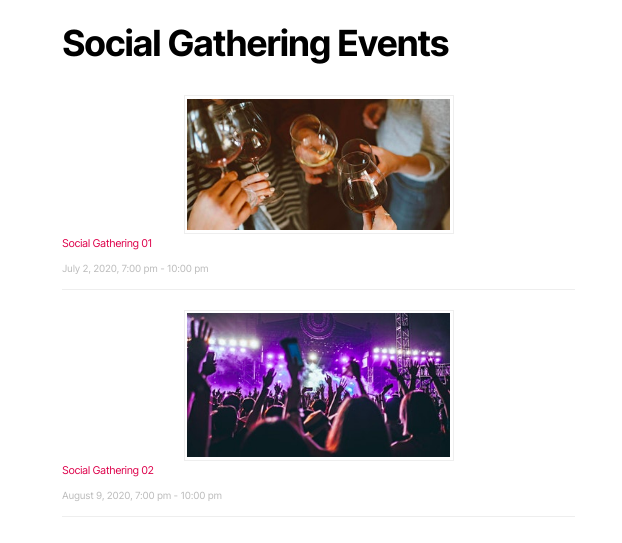
注意:重要的是要注意,要使用此方法,您需要在创建 API 密钥之前将 Eventbrite 上的所有事件更改为公共而不是私有。 否则,您将无法在您的网站上显示您的活动。
2.2. WP 事件聚合器
由 Xylus Themes 推出的 WP Event Aggregator 是将 Eventbrite 与 WordPress 连接起来的优秀事件导入器。 此外,它还允许您从 Facebook、Google 日历、Apple 日历、Meetup、Outlook 日历、iCalendar 等导入事件。
Display Eventbrite Events 的主要区别在于 WP Event Aggregator 管理来自 WordPress 管理仪表板的事件,而不是显示小部件。 这样,您无需从 WordPress 切换到 Eventbrite,即可获得更多控制权。 但是,也有一个缺点。 如果有多个事件,您的网站会更重,加载速度可能会慢一些。
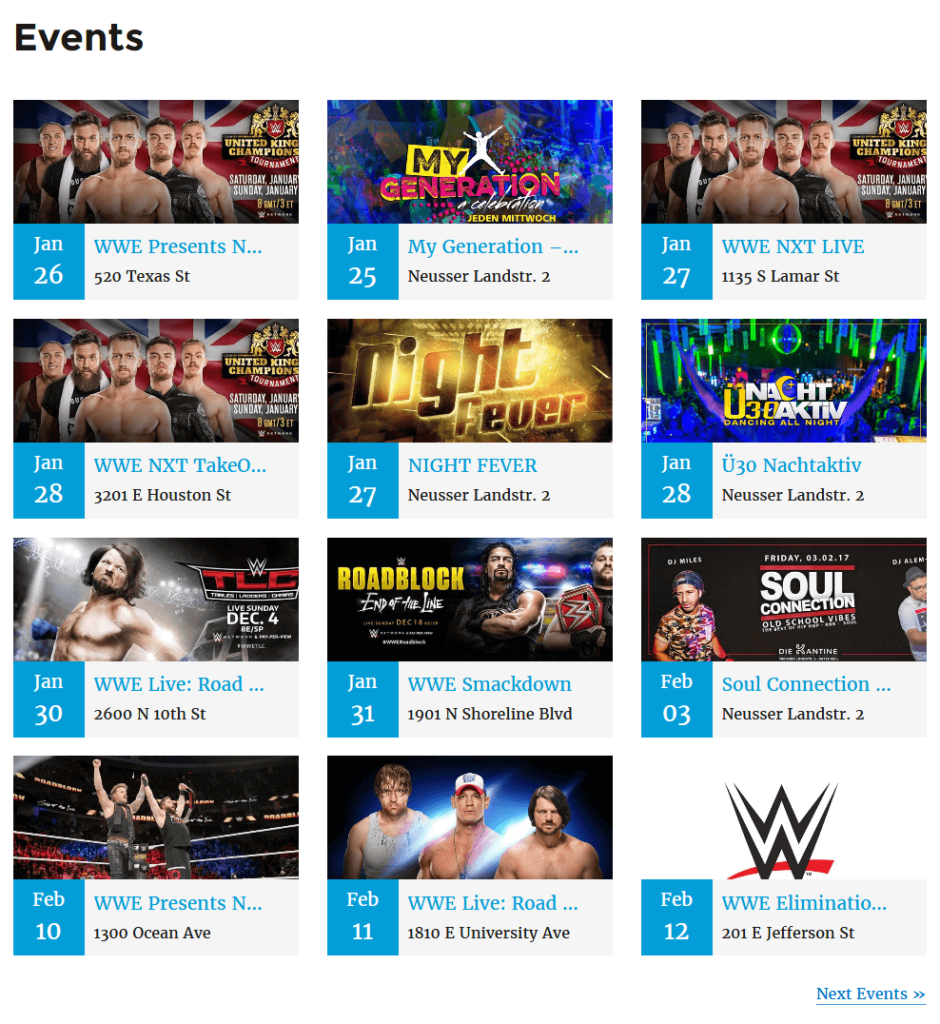
现在,让我们看看如何充分利用 WP Event Aggregator 插件将 Eventbrite 与您的 WordPress 网站集成。
第 1 步:获取 API 密钥中的 Private Token
安装并激活插件后,您将能够获得私有令牌。 要做到这一点:
- 转到您的 Eventbrite 帐户,然后单击组织设置。
- 转到Account Settings ,然后转到Developer Links > API Keys 。
- 如果您没有看到您的密钥,则必须创建一个。
- 单击创建 API 密钥按钮并填写表单。 完成后,按Create 。
- 创建 API 密钥后,复制您的Private Token 。
- 获得 API 密钥后,返回WordPress 仪表板 > WP Event Aggregator > 设置。
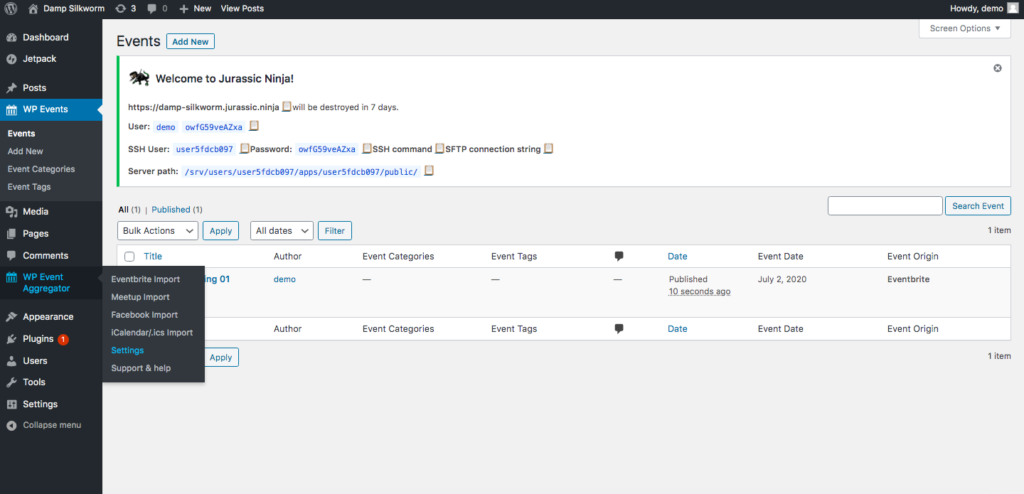
- 将 API 密钥粘贴到Eventbrite Personal OAuth Token字段中,然后单击Save Settings 。
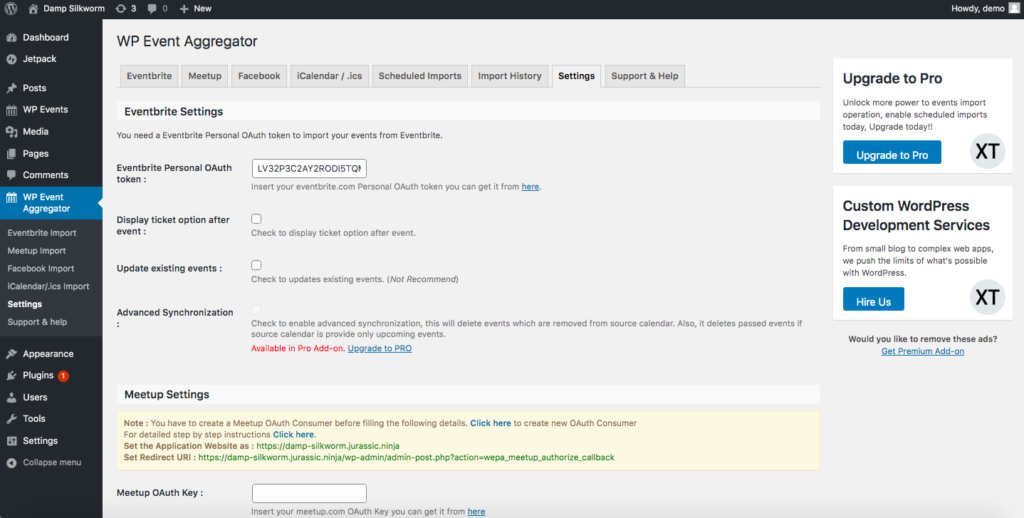
第 2 步:导入 Eventbrite 事件
一旦我们连接了 Eventbrite,就该导入一些事件了。 为此,请转到WP Event Aggregator中的Eventbrite选项卡。 在New Import选项卡中,您可以选择按Event ID或Organizer ID导入事件。 在这里,我们将向您展示如何使用Event ID进行操作。
因此,从下拉事件 ID 中选择事件ID,然后填写 Eventbrite 事件 ID。
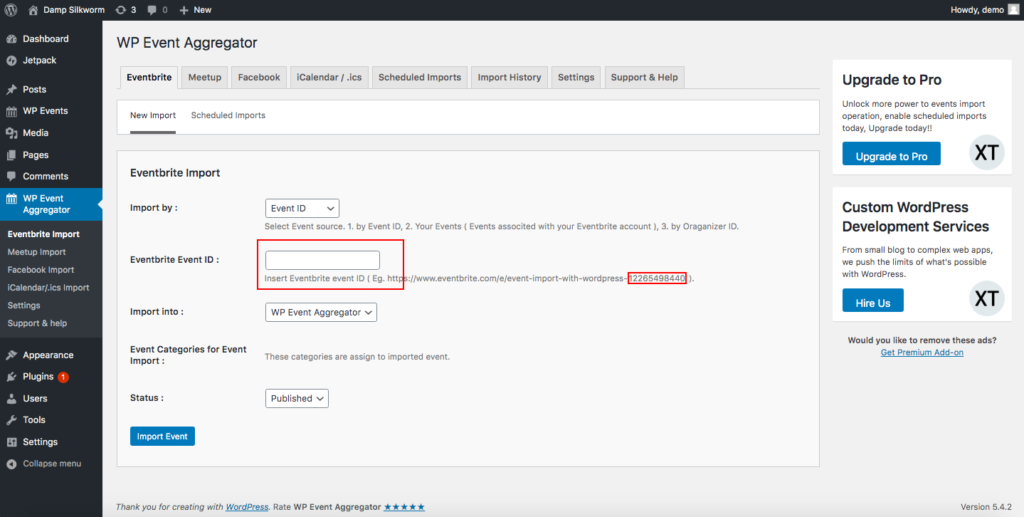
要获取事件 ID,请转到 Eventbrite 上的事件,最好是事件管理仪表板,然后查看 URL 链接。 事件 ID 是 URL 末尾的数字字符串。

复制它,返回 WordPress 仪表板,然后将其粘贴到Eventbrite Event ID框中。 然后,单击导入事件。
在WP Events选项卡中,您可以检查已导入的所有事件。 例如,我们导入了两个事件,所以它看起来像这样:
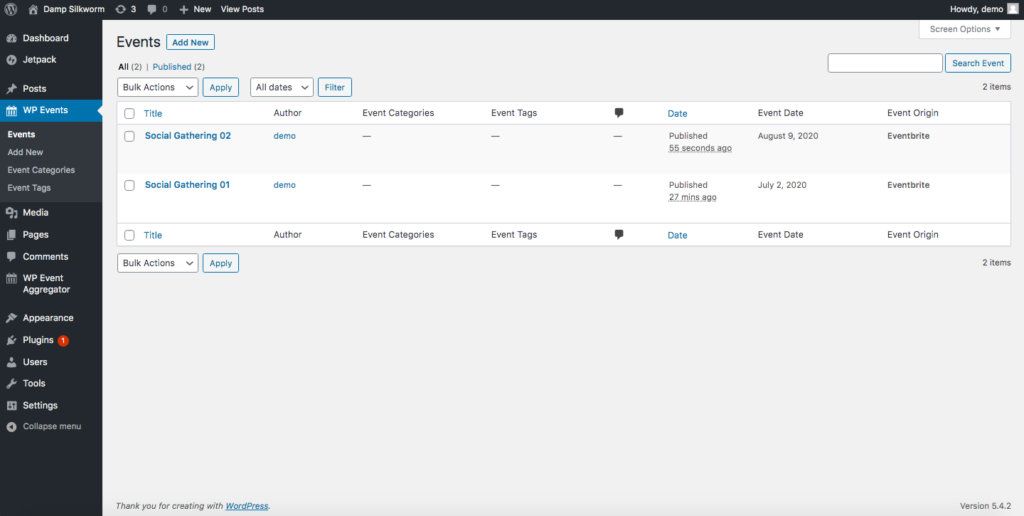
第 3 步:显示事件
最后,您需要在您的站点上显示 Eventbrite 事件。 因此,将此短代码复制并粘贴到您要显示事件的页面上:
[wp_events col=”2″ posts_per_page=”6″ category=”cat1,cat2″ past_events=”yes” order=”desc” orderby=”post_title” start_date=”2017-12-25″ end_date=”2018-12- 25″]
您可以自定义此简码并更改帖子、列等的数量。 要了解更多信息,请查看 WP Event Aggregator 的文档。
由于我们只有 2 个事件,我们得到以下结果。
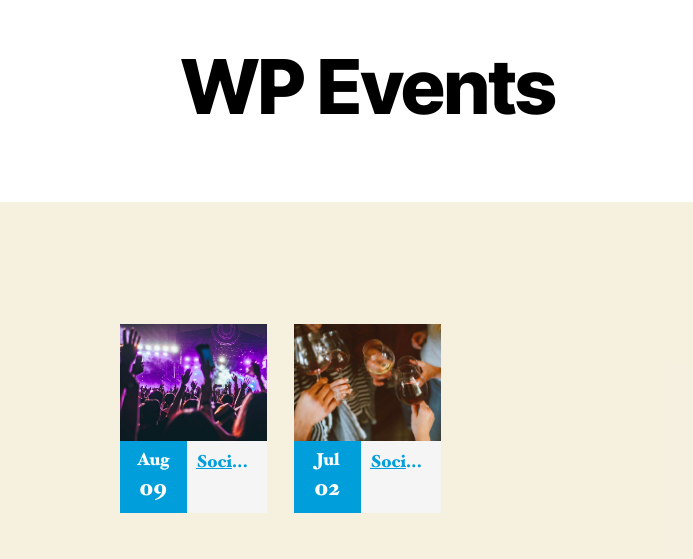
结论
总之,现在您知道了将 Eventbrite 与 WordPress 集成的四种不同方法。 那么,哪个选项更适合您? 简短的回答是视情况而定。 长答案是,在选择一种方法之前,您需要了解嵌入结帐和显示小部件之间的区别。 前者允许您的客户在您的网站上购买门票,而后者将他们重定向到 Eventbrite。
因此,如果您只有少数活动,并且希望仅在您的网站上保留它们,那么嵌入结帐是您的最佳选择。 或者,如果您有各种事件,则可以将它们显示为带有一些插件的小部件。
如果您想向您的网站添加活动,您还可以查看我们的指南,了解如何将 Google 日历添加到 WordPress。
您是否尝试过这些方法中的任何一种? 你对结果满意吗? 在下面的评论部分让我们知道!
